بنابراین شما به مرور یک صفحه در سایت وردپرس خود رفتید و به جای اینکه صفحه به طور معمول بارگیری شود، خطای “ERR TOO MY Redirects” دریافت کردید. این دقیقا به چه معناست؟ اگر سایت شما در یک حلقه تغییر مسیر گیر کند، این پیام ظاهر می شود.
اگر در اینجا گیج شده اید خوب است. این پیام اغلب اطلاعات دیگری ندارد و ممکن است شوم به نظر برسد. مطمئن باشید با چند مرحله ساده می توان مشکل را حل کرد.
حلقه ریدایرکت زمانی اتفاق میافتد که یک URL به URL دیگری هدایت میشود، که به URL اصلی هدایت میشود و در نتیجه یک حلقه بیپایانی از تغییر مسیرها ایجاد میشود. به عبارت ساده، یک حلقه تغییر مسیر را می توان به عنوان یک زنجیره بسته از تغییر مسیرها تعریف کرد.
این پست شما را از طریق حلقه های تغییر مسیر و چرایی رخ دادن آنها راهنمایی می کند. همچنین مراحل مختلفی را که میتوانید برای رفع آن و راهاندازی مجدد سایت خود بردارید، پوشش خواهیم داد.
بنابراین بدون هیچ مقدمه ای، بیایید شروع کنیم.
1 حلقه های تغییر مسیر چیست؟
هنگامی که یک زنجیره تغییر مسیر در تغییر مسیر به یکی از عناصر خود گیر می کند، URL نهایی هرگز حل نمی شود، که به عنوان حلقه تغییر مسیر شناخته می شود.
نمونه هایی از حلقه های تغییر مسیر:
URL X(301) → URL Y(301) → …
URL X(301) → URL Y(301) → URL Z(301) → URL X(301) …
اگر URL X دارای تغییر مسیر 301 به URL Y، URL Y 301 تغییر مسیر می دهد به URL Z، و URL Z سپس به عقب هدایت می شود URL X، منجر به یک زنجیره بی پایان از تغییر مسیرها می شود و در نتیجه تولید می کند ERR_TOO_MANY_REDIRECTS در مرورگر شما
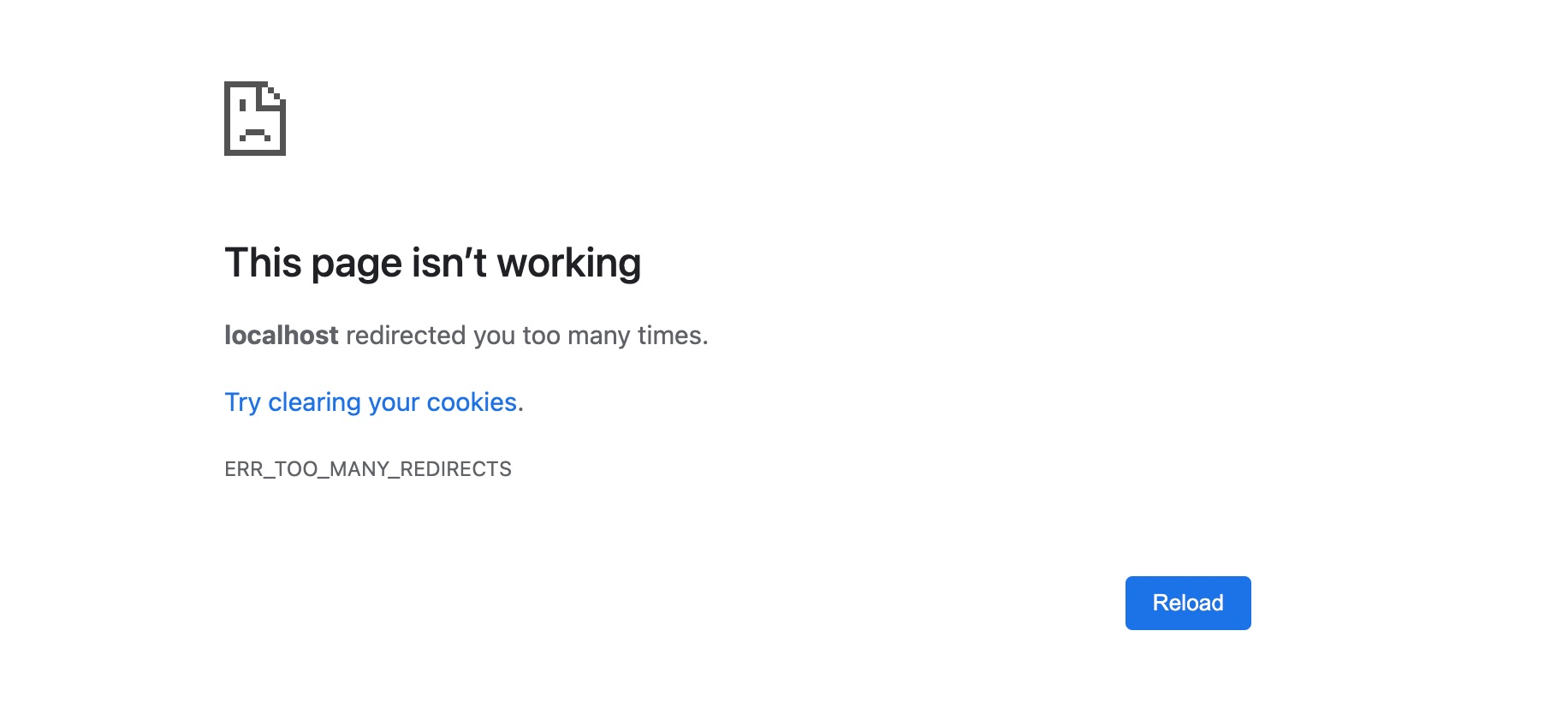
2 چه چیزی حلقه های تغییر مسیر را تحریک می کند؟
ممکن است تعجب کنید که چرا در وهله اول این پیام خطا را می بینید و چگونه سایت شما با یک حلقه تغییر مسیر مواجه شده است. بیایید با جزئیات به آن نگاه کنیم.
پیکربندی ضعیف تغییر مسیر یکی از دلایل رایج حلقه های تغییر مسیر است. این می تواند به دلیل ناهماهنگی بین این سیستم ها یا قوانین تغییر مسیر اشتباه در پیکربندی وب سرور یا مدیر تغییر مسیر CMS باشد.
فرض کنید آدرسهای URL قدیمی را در سرور وب خود پیکربندی کردهاید و متعاقباً همه تغییر مسیرها را به یک مدیر تغییر مسیر در CMS خود برای تغییر مسیرهای آینده تغییر دهید. به عنوان مثال، یک تغییر مسیر از وجود دارد URL X به URL Y در پیکربندی وب سرور شما اما شما یک تغییر مسیر از URL Y به URL X در مدیر تغییر مسیر شما
اگر در هر یک از ابزارهای تغییر مسیری که استفاده می کنید پیکربندی اشتباهی وجود داشته باشد، احتمالاً این خطا را دریافت خواهید کرد. همچنین توجه داشته باشید که پیغام خطا در مرورگرهای مختلف متفاوت ظاهر می شود.
به عنوان مثال، در کروم، پیام به صورت «این صفحه وب مشکل حلقه تغییر مسیر دارد» بیان میشود، در حالی که در فایرفاکس، «صفحه به درستی هدایت نمیشود» را میبینید.
متناوبا، در اینجا پیام در سافاری به این صورت است:
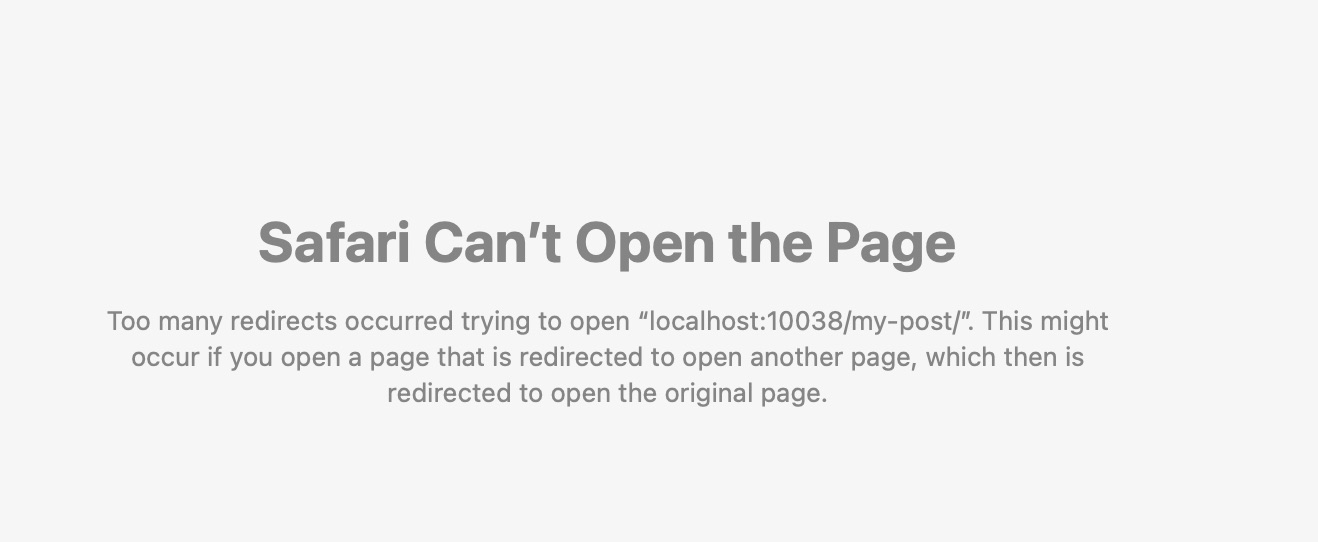
مهم نیست که چگونه به نظر می رسد، چند مرحله قابل اعتماد وجود دارد که می توانید برای حل مشکل ERR_TOO_MANY_REDIRECTS در هنگام وقوع آن انجام دهید.
3 چرا حلقه های ریدایرکت برای سئو بد هستند؟
مرورگر شما با بروز یک حلقه تغییر مسیر پیغام خطا نشان می دهد و در نتیجه بازدیدکنندگان نمی توانند صفحه مقصد را مشاهده کنند. همین امر در مورد موتورهای جستجو نیز صادق است: هنگامی که آنها بفهمند در یک حلقه تغییر مسیر قفل شده اند، دیگر ریدایرکت ها را دنبال نمی کنند و هرگز به صفحه مقصد نمی رسند.
یک حلقه تغییر مسیر سیگنال های رتبه بندی مانند اعتبار پیوند و ارتباط را از یک URL به URL دیگر منتقل می کند و این فرآیند هرگز پایان نمی یابد زیرا URL نهایی هرگز حل نمی شود. در نتیجه، چنین سیگنال های رتبه بندی از بین می روند. آنها بر قابلیت استفاده و خزیدن وب سایت شما تأثیر می گذارند و به تلاش های SEO شما آسیب می رسانند.
4 چگونه حلقه های تغییر مسیر را پیدا کنیم؟
پیدا کردن این حلقه ها در وب سایت شما آسان است. پلاگین Rank Math به یافتن حلقه های تغییر مسیر با تغییر مسیرهای اشکال زدایی ویژگی.
هنگامی که شما را فعال کردید تغییر مسیرها ماژول، شما می توانید فعال کنید تغییر مسیرهای اشکال زدایی با پیمایش به رتبه ریاضی > تنظیمات عمومی > تغییر مسیرها از داشبورد وردپرس شما
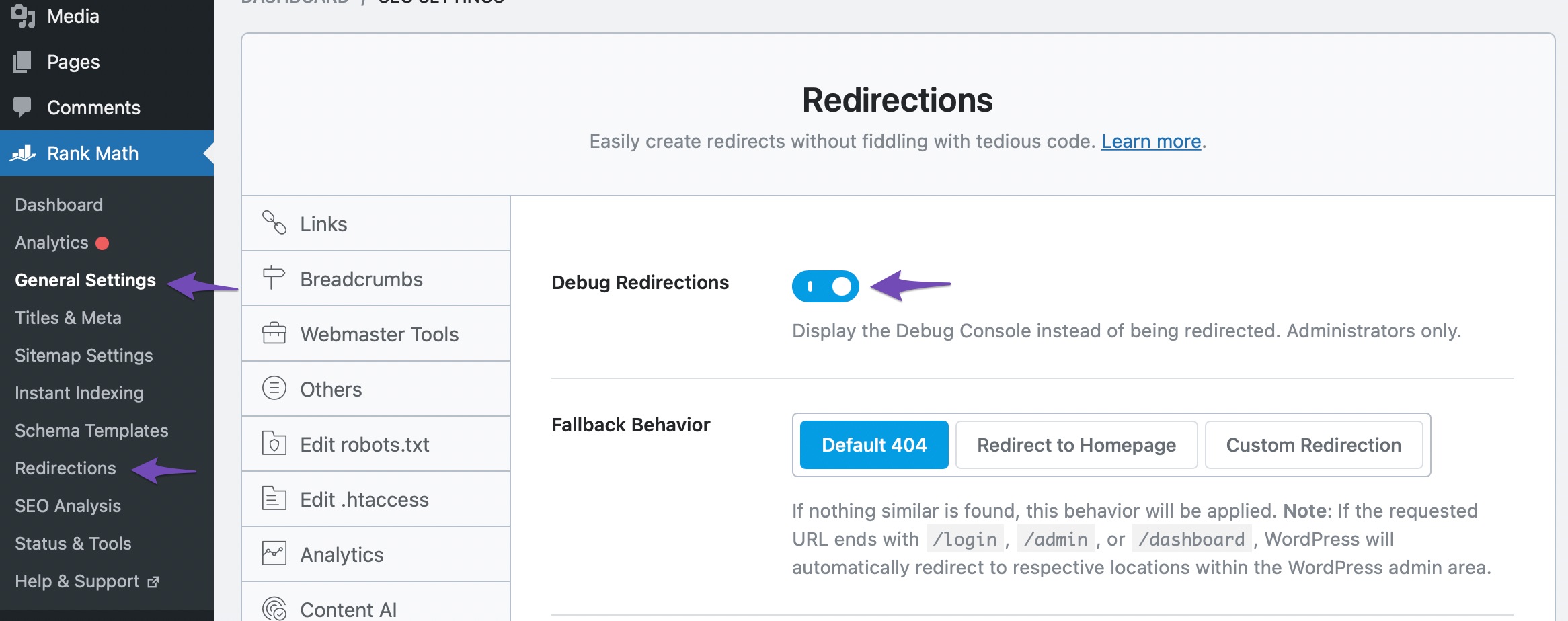
هنگامی که این ویژگی را فعال می کنید و بر روی یک حلقه تغییر مسیر قرار می گیرید، می توانید روی آن کلیک کنید مدیریت تغییر مسیرها را فشار دهید تا به تغییر مسیر خاصی که تنظیم شده و باعث ایجاد مشکل شده است برسید.
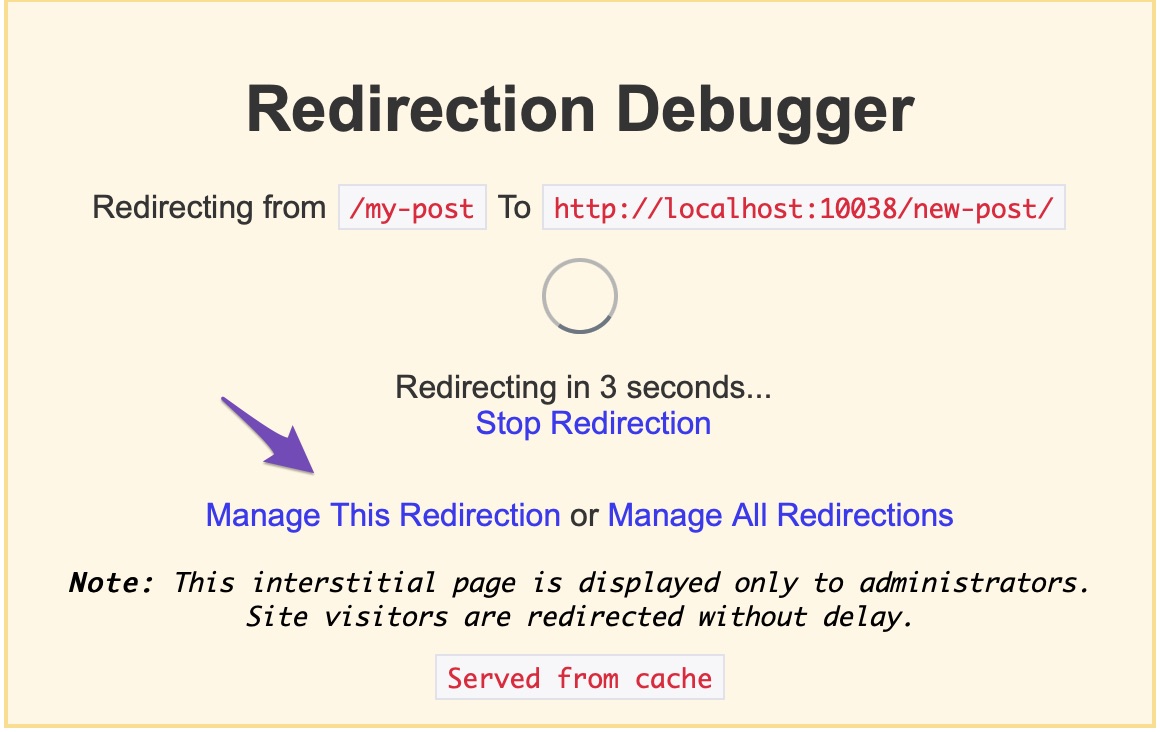
می توانید از ابزار Semrush Site Audit برای بررسی حلقه های تغییر مسیر استفاده کنید.
همچنین می توانید از افزونه مرورگر Redirect Path استفاده کنید. آن URL را جستجو کنید و بررسی کنید که به کجا هدایت می شود – این به شما نشان می دهد که حلقه تغییر مسیر از کجا شروع می شود.
یکی دیگر از راه های آسان برای جستجوی حلقه های تغییر مسیر استفاده از جستجوگر تغییر مسیر مانند SerpWox است. URL خود را وارد کنید و ابزار تمام نسخه های آن را برای تغییر مسیر بررسی می کند. همچنین امتیازی را ارائه می دهد که به شما امکان می دهد در یک نگاه متوجه شوید که چه تعداد تغییر مسیر برای آن URL فعال است.
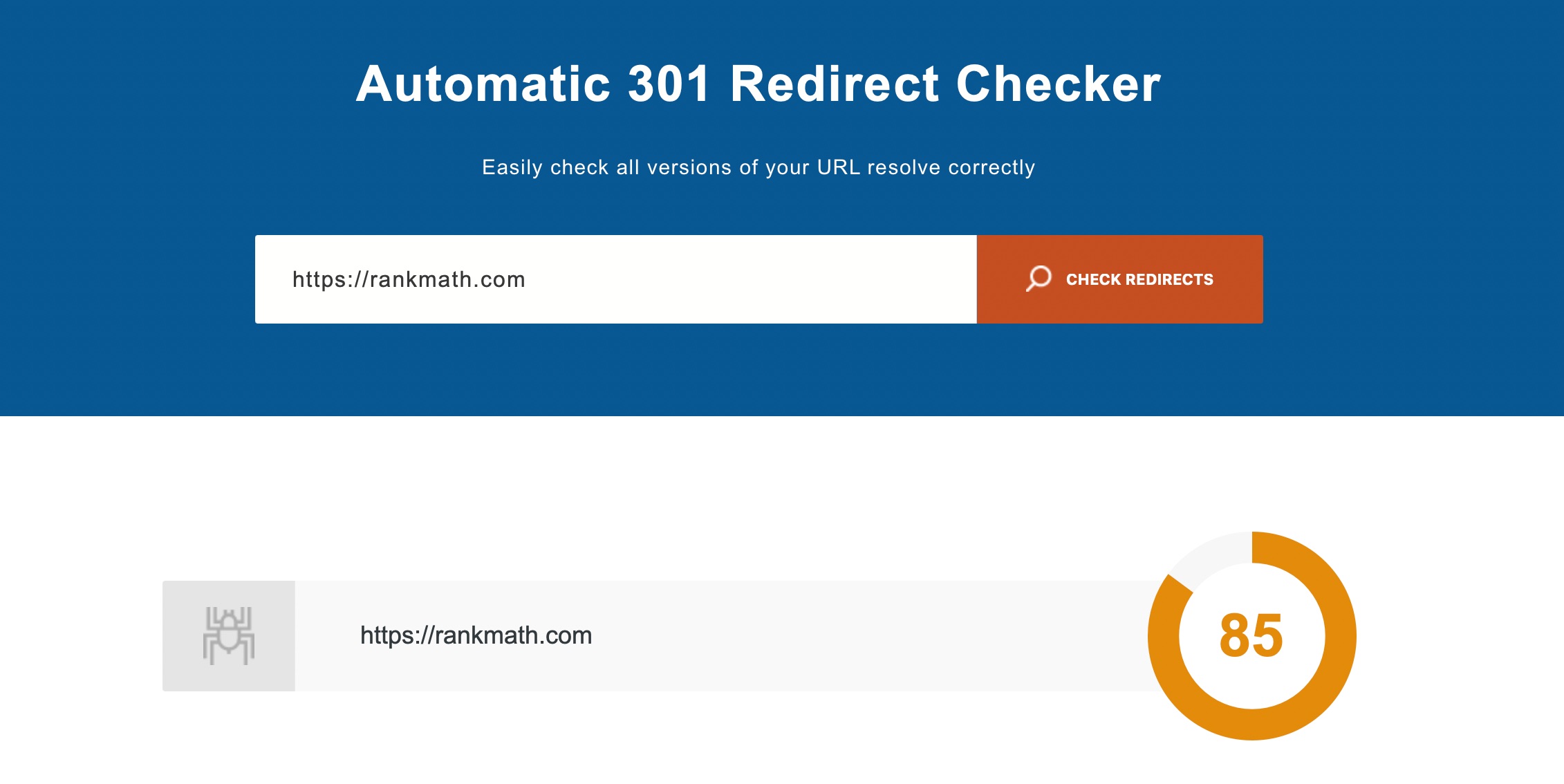
توجه داشته باشید که حافظه پنهان مرورگر به شدت تغییر مسیر می دهد و اگر کش شما حاوی تغییر مسیرهای قدیمی باشد، به نتایج مثبت کاذب منجر می شود. هنگام اشکال زدایی حلقه های تغییر مسیر، همیشه با حذف کش مرورگر خود شروع کنید.
5 چگونه حلقه های تغییر مسیر را برطرف کنیم؟
اگر سایت شما در حال حاضر یک پیام خطای تغییر مسیر را نشان می دهد، باید در اسرع وقت به آن رسیدگی کنید. با این حال، ابتدا باید بفهمید که مشکل از کجاست.
خود وب سایت همیشه مشکلات تغییر مسیر را ایجاد نمی کند. همچنین می تواند ناشی از مشکلات مرورگر مورد استفاده برای دسترسی به آن باشد.
بنابراین، اگر سایت شما با یک خطای تغییر مسیر مواجه است، در اینجا نحوه کشف علت آن و نحوه رفع آن آورده شده است.
5.1 کوکی های مرورگر خود را پاک کنید
کوکی ها نوعی از داده های ذخیره شده هستند که مرورگر شما از آنها برای سرعت بخشیدن به بارگذاری وب سایت ها استفاده می کند. هنگامی که یک وب سایت به درستی بارگیری نمی شود، اولین گام در عیب یابی باید پاک کردن کوکی های مرورگر شما باشد.
بسته به مرورگری که از آن استفاده می کنید، این فرآیند متفاوت عمل می کند. میتوانید با رفتن به آن، کوکیها را در Google Chrome پاک کنید تاریخچه > پاک کردن داده های مرور، همانطور که در زیر نشان داده شده است.
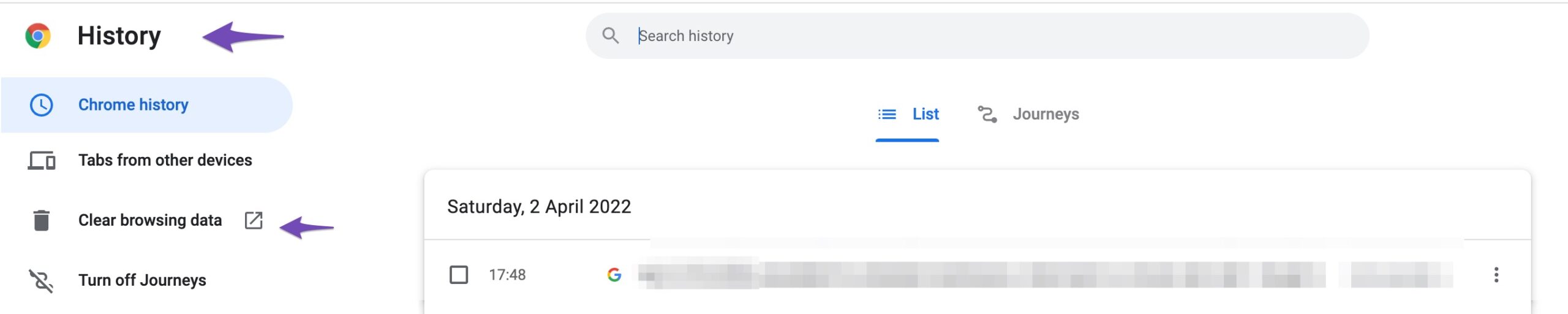
اطمینان حاصل شود کوکی ها و سایر داده های سایت گزینه در منوی پاپ آپ علامت زده می شود، سپس انتخاب کنید اطلاعات روشن. پس از اتمام، مرورگر خود را مجددا راه اندازی کنید و ببینید آیا وب سایت به درستی بارگیری می شود یا خیر.
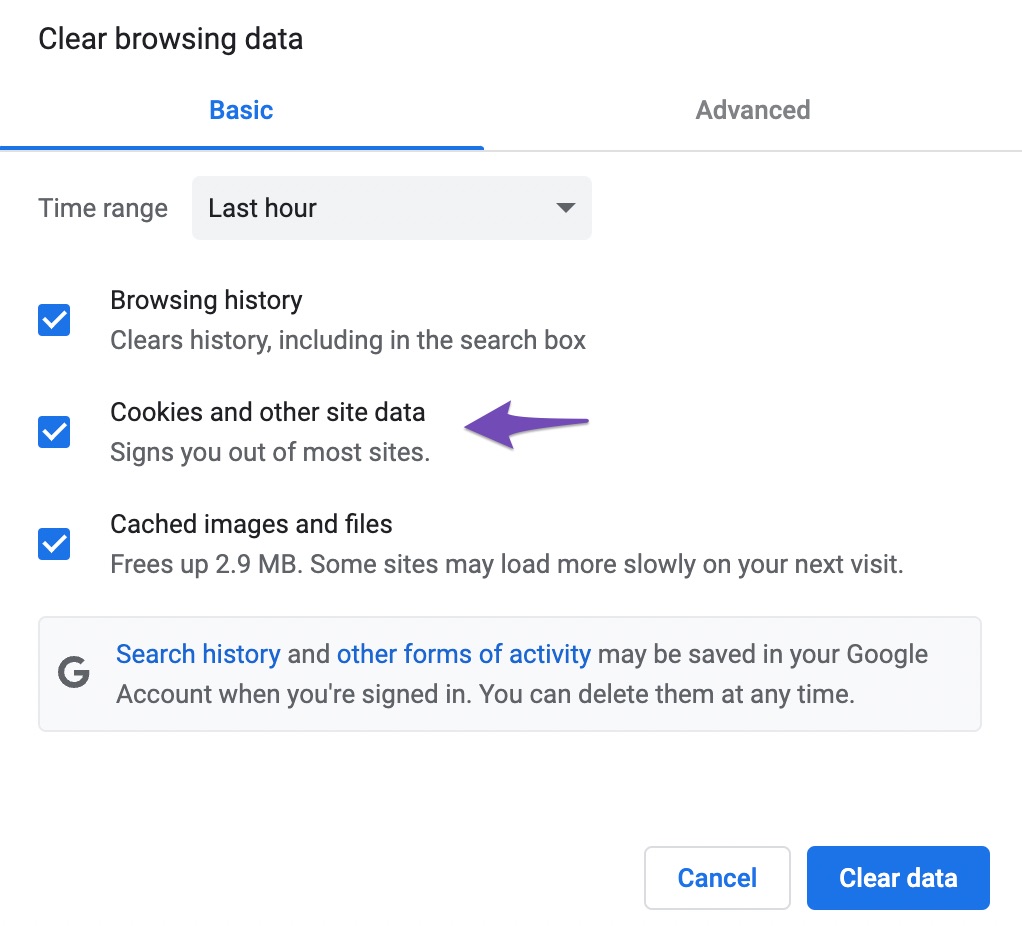
اگر کوکی ها باعث ایجاد مشکل شوند، اکنون صفحه باید همانطور که در نظر گرفته شده است نمایش داده شود و مشکل شما باید حل شود.
5.2 کش سایت وردپرس خود را پاک کنید
اگر پاک کردن کوکیها کار نمیکند، گام بعدی پاک کردن کش وردپرس است. بسته به نوع حلقه تغییر مسیر ممکن است همچنان بتوانید به داشبورد مدیریت وردپرس خود دسترسی داشته باشید. در این سناریو می توانید به سرعت کش را از تنظیمات افزونه کش خود پاک کنید.
به عنوان مثال، اگر از W3 Total Cache استفاده می کنید، به آن بروید کارایی در نوار ابزار ادمین برگه بزنید و روی آن کلیک کنید تمام کش ها را پاک کنید، همانطور که در زیر نشان داده شده است.
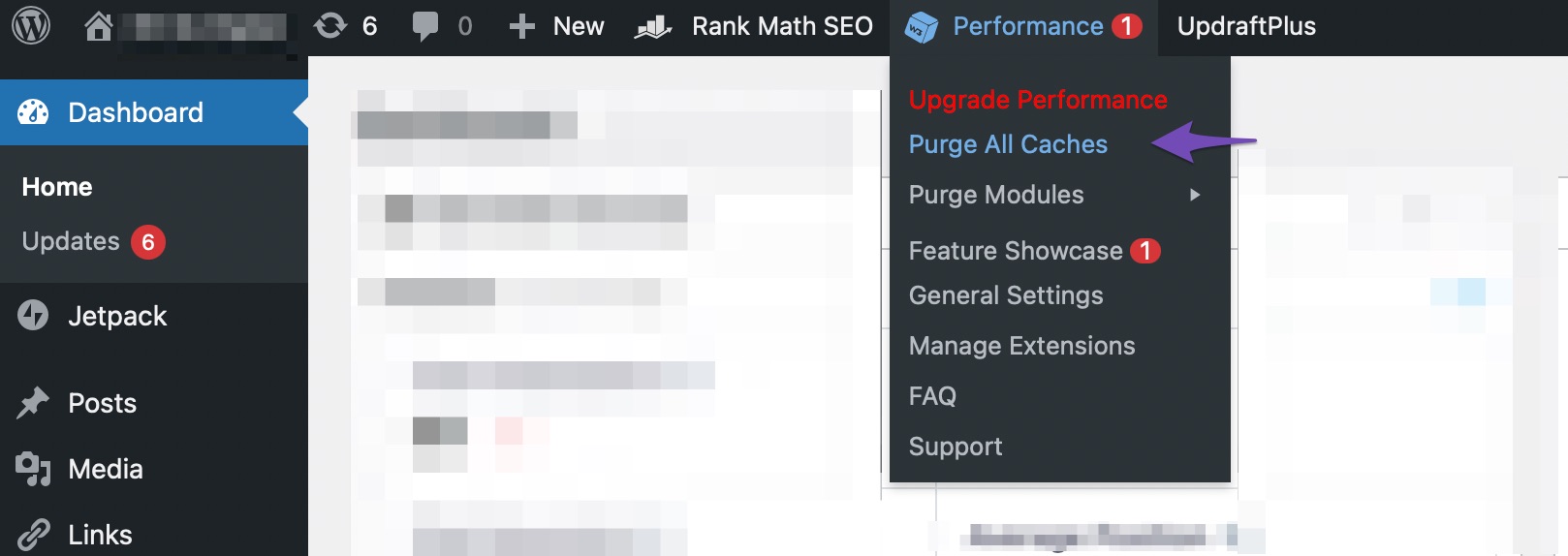
انجام این کار کش سایت وردپرس شما را پاک می کند و باید مشکل شما را حل کند.
5.3 تنظیمات HTTPS خود را بررسی کنید
همچنین می توانید تنظیمات HTTPS خود را دوباره بررسی کنید. اخطار خطا ERR_TOO_MANY_REDIRECTS زمانی اتفاق میافتد که افراد به تازگی انتقال سایت وردپرس خود را به HTTPS تمام کردهاند و آن را تمام نکرده یا به درستی تنظیم نکردهاند.
اگر سایت وردپرس خود را مجبور به بارگیری از طریق HTTPS بدون نصب گواهی SSL کنید، فوراً وارد یک حلقه تغییر مسیر میشوید. برای رفع این مشکل، گواهی SSL را در سایت وردپرس خود نصب کنید.
5.4 تغییر مسیرها را به درستی تنظیم کنید
اگر پاک کردن حافظه پنهان و کوکیهای سایت شما مشکل را برطرف نکرد، بررسی کنید که آیا تغییر مسیرها به درستی تنظیم شدهاند. راهحلهای مرتبط با تغییر مسیر را که نصب کردهاید غیرفعال کنید تا ببینید آیا این مشکل را حل میکند یا خیر.
ریدایرکت ها برای سئو مهم هستند، اما برای حفظ ساختار مناسب باید با دقت مورد استفاده قرار گیرند. مدیریت ریدایرکت قدرتمند Rank Math به شما امکان می دهد تغییر مسیرهای خود را به راحتی مدیریت کنید.
قبل از ایجاد تغییر مسیرهای خود، مطمئن شوید که تغییر مسیرها ماژول در زیر فعال است داشبورد وردپرس > رتبه ریاضی > داشبورد > ماژول ها. پس از اتمام، خواهید یافت تغییر مسیرها در منوی فرعی Rank Math، همانطور که در زیر نشان داده شده است.
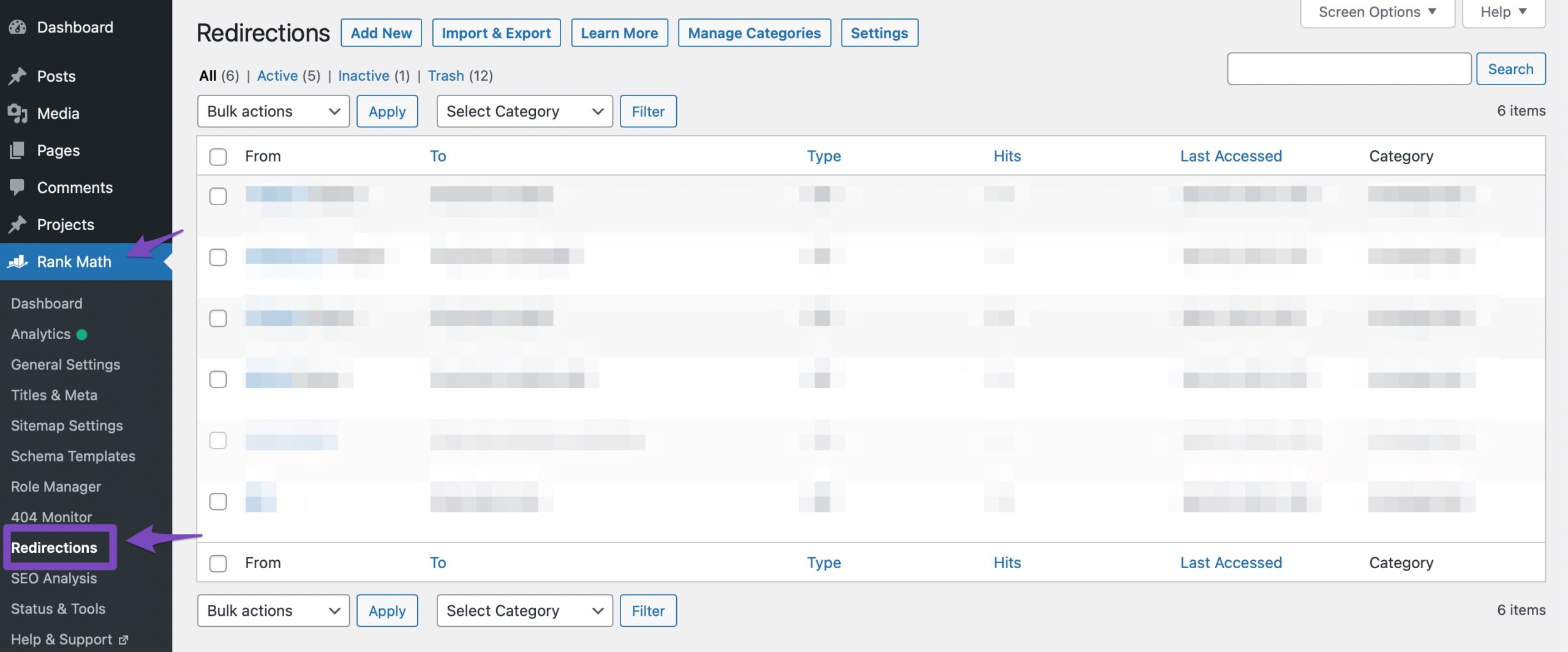
5.5 بازیابی فایل htaccess
یک حلقه تغییر مسیر ممکن است به دلیل تغییرات خاصی در فایل دسترسی فرامتن یا فایل htaccess. ایجاد شود. شما باید نام فایل را تغییر دهید و در آن نمونه با اتصال سایت خود با استفاده از FTP یک فایل جدید ایجاد کنید. فایل htaccess خود را از File Manager انتخاب کنید. سپس با کلیک راست نام آن را به .htaccess_old تغییر دهید.
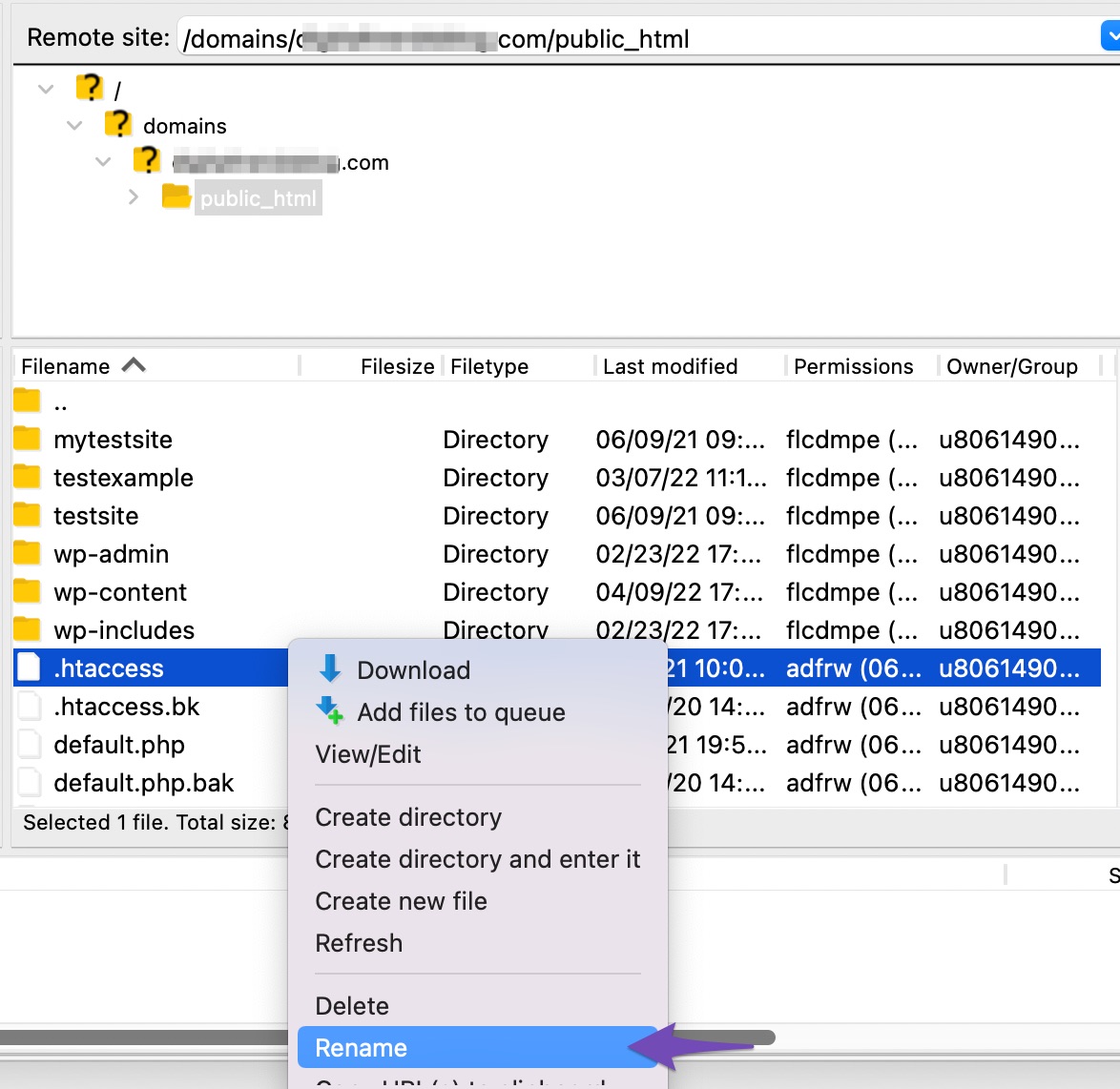
اکنون، به public_html در مدیریت فایل یک فایل متنی جدید ایجاد کنید و نام آن را htaccess. کد زیر را کپی و در فایل پیست کنید.
# BEGIN WordPress
<IfModule mod_rewrite.c>
RewriteEngine On
RewriteBase /
RewriteRule ^index\.php$ - [L]
RewriteCond %{REQUEST_FILENAME} !-f
RewriteCond %{REQUEST_FILENAME} !-d
RewriteRule . /index.php [L]
</IfModule>
# END WordPressتغییرات را ذخیره کرده و از File Manager خارج شوید.
5.6 غیرفعال کردن موقت افزونه های وردپرس
از آنجایی که هر افزونه وردپرس که به درستی نصب نشده باشد ممکن است باعث مشکلات تغییر مسیر شود، ممکن است بخواهید فوراً افزونه های دیگر خود را حذف کنید. اگر مشکل ریدایرکت پس از غیرفعال کردن همه پلاگینهای خود برطرف شد، نشانه واضحی است که یکی از آنها علت است.
در نتیجه، آخرین مرحله در عیب یابی این است که سعی کنید پلاگین های خود را یکی یکی حذف کنید. شما می توانید این کار را به سرعت و به راحتی از طریق رابط مدیریت وردپرس انجام دهید. اما، در صورت وجود خطای تغییر مسیر، ممکن است نتوانید به داشبورد مدیریت دسترسی پیدا کنید. شما می توانید با استفاده از پروتکل FTP وارد سایت خود شوید.
پس از وارد شدن به سیستم، تمامی افزونه های سایت خود را در زیر a پلاگین ها پوشه نام پوشه را به هر چیز دیگری مانند “plugins [date]”، تا فوراً آن را غیرفعال کنید. در نتیجه همه چیز داخل آن غیرفعال می شود.
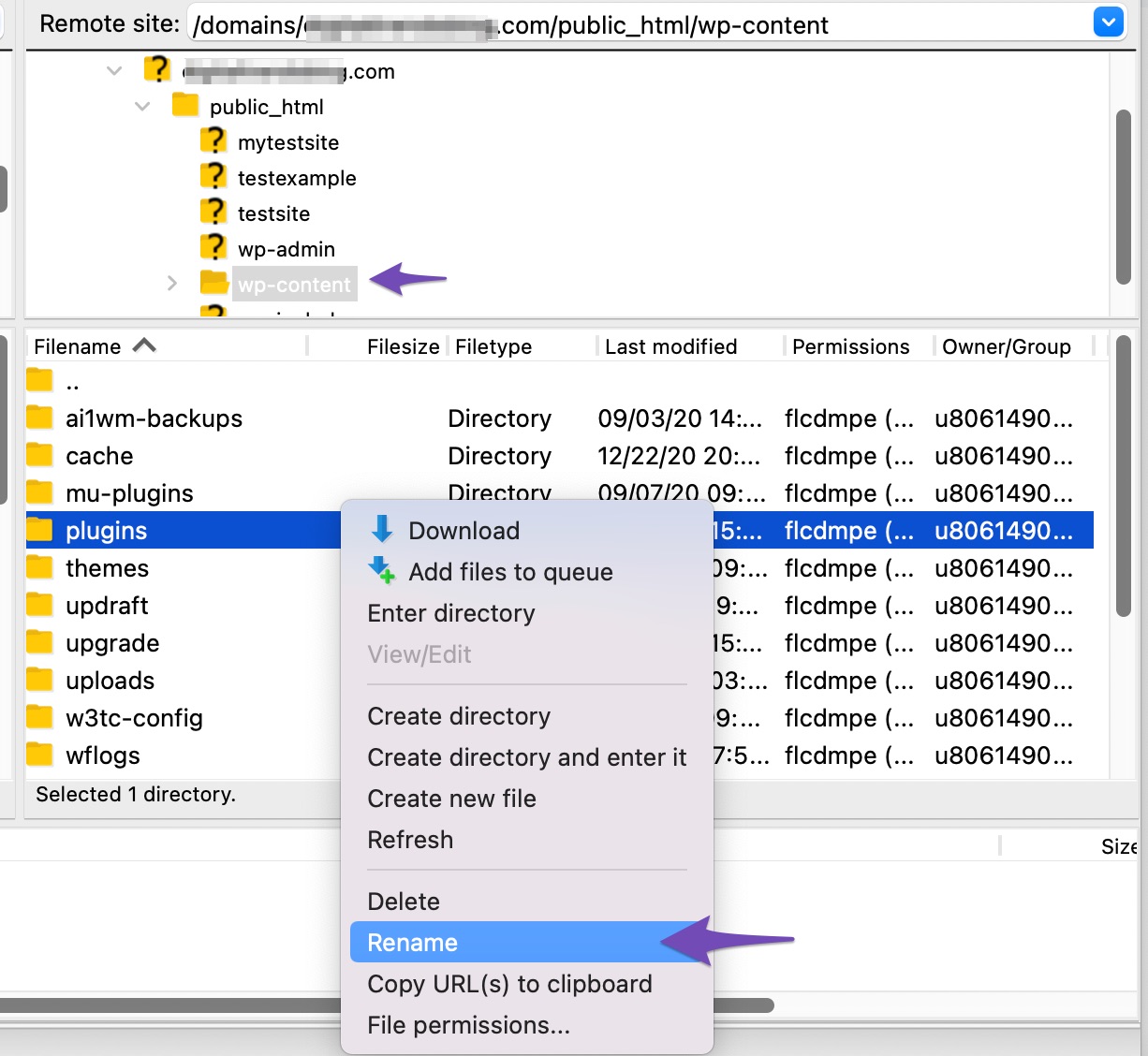
اگر سایت شما اکنون کاربردی است، یکی از پلاگین های شما دلیل حلقه تغییر مسیر است. برای پیدا کردن علت، باید نام پوشه افزونههای خود را تغییر دهید.پلاگین ها” و پلاگین ها را یکی یکی غیرفعال کنید و بعد از هر یک سایت خود را مجددا بارگذاری کنید.
6 نتیجه
حلقههای تغییر مسیر میتوانند برای شما و بازدیدکنندگان سایتتان آزاردهنده باشند. خبر خوب این است که هر یک از اقدامات ذکر شده در بالا به سرعت مشکل را برطرف می کند و عملکرد سایت شما را بازیابی می کند.
اگر از این پست خوشتان آمد، از طریق آن به ما اطلاع دهید توییت کردن @rankmathseo. ?